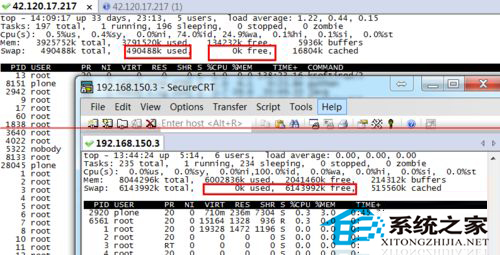萬盛學電腦網 >> windows 8技巧 >> Win8系統電源添加‘休眠’選項的方法
Win8系統電源添加‘休眠’選項的方法
在開始正文內容前,先簡單說明下休眠的用途,以及它和睡眠之間的區 別。根據官方解釋,休眠、睡眠都是Windows系統中的電源節能狀態,其中休眠主要是針對筆記本電腦設計,進入休眠狀態的電腦會將打開的文檔和程序保存 到硬盤中,然後關閉計算機。而睡眠則是將工作和設置保存在內存中並消耗少量電量(維持內存的數據保存需要),有點類似視頻播放中的暫停。
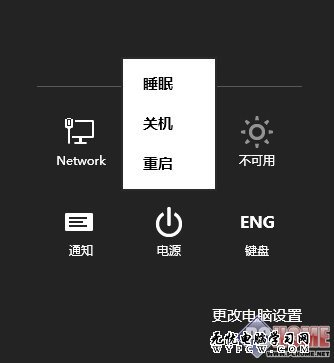
Win8電源選項默認沒有休眠
在Windows所有的節能狀態中,休眠使用電量最少,因此對於筆記本電腦用戶,在一段時間內不使用電腦但又不想關機的話,休眠是最合適的。但是,在 Windows 8中,你會發現找不到休眠選項,難道是微軟取消了這項功能嗎?非也,Win8只是默認不啟用它,但是我們還是可以將它顯示出來,以便需要的時候使用它。
如何操作?
首先打開控制面板,在Win8下你可以通過鍵盤上的【Win + X】組合鍵,呼出左下角的WinX菜單,然後選擇控制面板;也可以在開始屏幕空白處右擊鼠標,然後點擊“所有應用”,在“Windows系統”下找到控制面板;
進入“系統和安全”分類,點擊“電源選項”一欄的“更改電源按鈕的功能”;
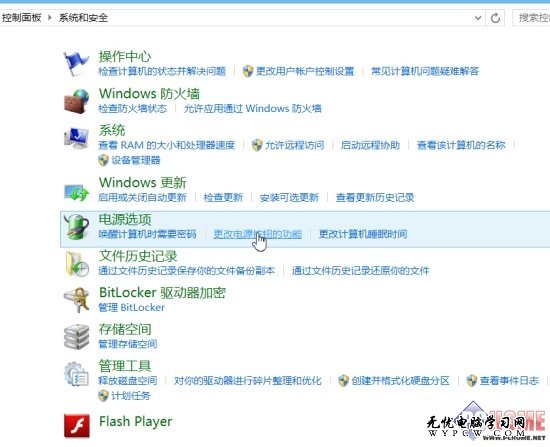
進入控制面板
這裡的設置選項默認是被鎖定的,所以要修改的話,首先要解鎖,在窗口上方點擊“更改當前不可用的設置”解除鎖定。
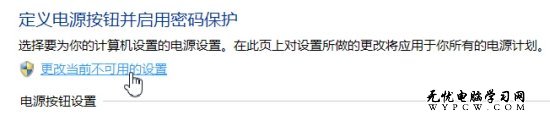
解開設置鎖
解鎖之後,將該窗口下方“關機設置”裡的第三項“休眠,顯示在‘電源’菜單中”選中,最後點擊“保存修改”退出。
- 上一頁:無線路由器防止破解的方法
- 下一頁:Win8個性化設置:鎖屏/歡迎/帳戶
windows 8技巧排行
操作系統推薦
相關文章
copyright © 萬盛學電腦網 all rights reserved